- May -akda Abigail Brown [email protected].
- Public 2023-12-17 07:03.
- Huling binago 2025-01-24 12:27.
Ano ang Dapat Malaman
- I-tap nang matagal ang isang mensahe. Pagkatapos, i-tap ang Higit pa > trash can > Delete Message, o i-tap ang Delete Allpara tanggalin ang buong pag-uusap.
- Isa pang paraan para magtanggal ng pag-uusap: Mag-swipe pakanan sa pag-uusap at piliin ang trash can > Delete.
- O, mula sa listahan ng mga mensahe, i-tap nang matagal ang pag-uusap at piliin ang Delete > Delete.
Ipinapaliwanag ng artikulong ito kung paano mag-delete ng text message mula sa Messages app sa isang iPhone, iPad, o iPod touch na may iOS 12 at mas bago. Ipapakita namin kung paano magtanggal ng isang mensahe o isang buong pag-uusap. Walang paraan para mabawi ang mga na-delete na text, kaya siguraduhing ito ang gusto mong gawin.
Paano Mag-delete ng Mga Single Text Message sa iPhone
Kung gusto mong magtanggal ng ilang indibidwal na mensahe mula sa isang pag-uusap habang iniiwan ang natitirang mga mensahe sa pag-uusap, sundin ang mga hakbang na ito:
- I-tap ang Messages para buksan ito.
-
I-tap ang pag-uusap na naglalaman ng mga mensaheng gusto mong tanggalin.

Image - Kapag bukas ang pag-uusap, i-tap nang matagal ang mensaheng gusto mong tanggalin hanggang sa mag-pop up ang menu. Pagkatapos ay i-tap ang Higit pa.
- May lalabas na bilog sa tabi ng bawat indibidwal na mensahe.
- I-tap ang bilog sa tabi ng isang mensahe upang markahan ang mensaheng iyon para sa pagtanggal. May lalabas na checkbox sa kahong iyon, na nagsasaad na tatanggalin ito.
- I-tap ang bilog sa tabi ng lahat ng mensaheng gusto mong tanggalin.
-
I-tap ang icon ng basurahan.
-
I-tap ang Delete Message na button sa pop-up menu (maaaring may bahagyang magkaibang mga opsyon ang mga naunang bersyon ng iOS sa mga menu, ngunit magkapareho ang mga ito na hindi dapat huwag malito).

Image O, i-tap ang Delete All mula sa kaliwang itaas kung gusto mong i-delete ang buong pag-uusap. Kung magbago ang isip mo tungkol sa pagtanggal ng anumang mga text, i-tap ang Cancel.
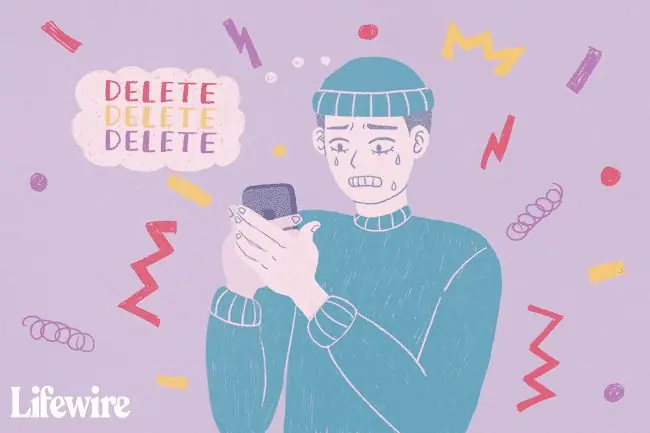
Paano I-delete ang Buong Text Message na Pag-uusap sa iPhone
Ang pagtanggal ng buong pag-uusap sa Messages ay nangangailangan ng ibang hanay ng mga hakbang. Ganito:
- Magsimula sa pamamagitan ng pagbubukas ng Mga Mensahe.
-
Kung nasa isang pag-uusap ka noong huling ginamit mo ang app, babalikan mo iyon. Kung ganoon, i-tap ang back arrow (o ang Messages na button, depende sa kung anong bersyon ng iOS ang iyong pinapatakbo) sa kaliwang sulok sa itaas upang pumunta sa listahan ng mga pag-uusap.
-
Kapag nahanap mo na ang pag-uusap na gusto mong tanggalin, mag-swipe pakanan pakaliwa sa kabuuan nito, at i-tap ang trash can. Pindutin ang Delete para kumpirmahin. I-tap ang Kanselahin kung magbago ang isip mo.

Image Kung gumagamit ka ng kasalukuyang bersyon ng iOS, may isa pang opsyon: Mula sa listahan ng mga mensahe, i-tap nang matagal ang pag-uusap at piliin ang Delete > Delete.
Ano ang Gagawin Kung Patuloy na Lumalabas sa iPhone ang mga Na-delete na Text
Sa ilang sitwasyon, ang mga text na na-delete mo ay makikita pa rin sa iyong telepono. Maaaring hindi ito malaking bagay, ngunit maaari itong maging isang problema kung sinusubukan mong panatilihing pribado ang ilang impormasyon.
Kung nakakaranas ka ng problemang ito, o gusto mong malaman kung paano ito maiiwasan, tingnan ang Mga Natanggal na Mensahe na Lumalabas Pa rin? Gawin Ito.






